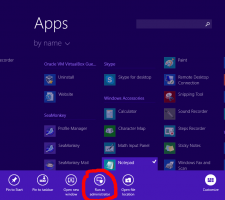Raskite „Windows 11“ versiją ISO faile arba USB diske
Šiame įraše sužinosime, kaip rasti „Windows 11“ versiją ISO faile arba USB atmintinėje. Be to, galėsite greitai pamatyti, kokia „Windows 11“ versija, versijos numeris, kalba ir kita informacija yra ISO atvaizde.
Skelbimas
„Windows 11“ ISO atvaizdai, atsisiųsti iš oficialių „Microsoft“ serverių, gali būti su prasmingais pavadinimais, tačiau vardo žymoje dažnai nėra svarbios informacijos. Pavyzdžiui, toks vardas Windows11_English_x64.iso nesuteikia jokio supratimo, ar jis pateikiamas su Pro, Home ar bet kokiu kitu leidimu. Taip pat negalite iš pirmo žvilgsnio pasakyti, koks yra ISO versijos numeris.
Tokiu atveju turite naudoti DISM įrankį. Tai leidžia lengvai gauti visą informaciją apie „Windows 11“ versiją, įtrauktą į ISO failą.
Kaip rasti „Windows 11“ versiją ISO arba USB diske
Norėdami sužinoti, kas yra „Windows 11“ versijos ISO faile, atlikite šiuos veiksmus.
- Įdėkite įkrovos USB atmintinę arba dukart spustelėkite ISO failą „File Explorer“, kad jį pritvirtintumėte. Jei pagal numatytuosius nustatymus su ISO failais susieta kita programinė įranga, dešiniuoju pelės mygtuku spustelėkite failą ir pasirinkite Montuoti iš kontekstinio meniu.

- Programoje „File Explorer“ eikite į virtualų diską, sukurtą jūsų ISO failui, arba atidarykite prijungto USB disko raidę.
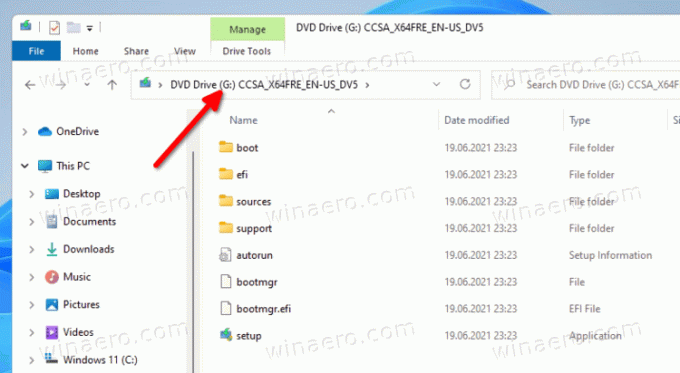
- Atidaryk "šaltiniai" aplanką ir suraskite didžiausią failą pagal dydį, pavadintą install.wim arba install.esd.
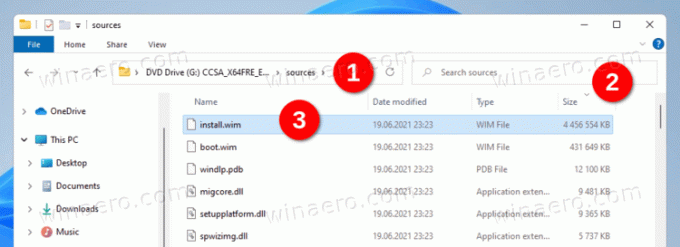
- Dabar pažiūrėkite į adreso juostą ir pažymėkite disko raidę, priskirtą ISO failui arba USB diskui „File Explorer“. Mano atveju tai yra
G:vairuoti. - Atidarykite „Windows“. Terminalas kaip administratorius paspausdami Laimėk + X ir pasirenkant „Windows“ terminalas (administratorius).

- Konsolės lange įveskite
dism /Get-WimInfo /WimFile: G:\sources\install.wim. PakeiskiteG:su jūsų disko raide. Pakeiskiteinstall.wimsuinstall.esdjei turite pastarąjį.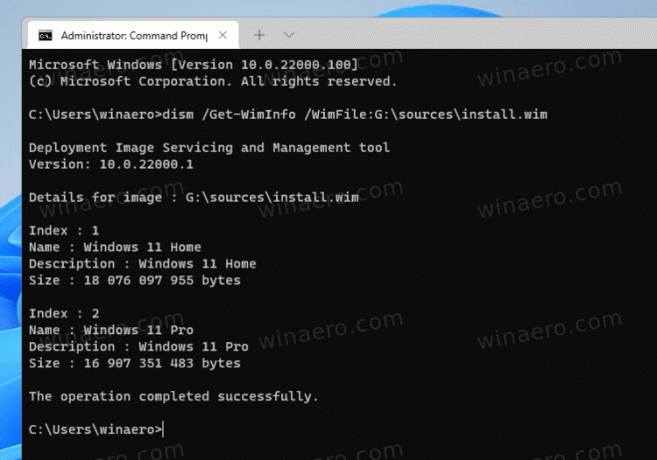
- DISM įrankis parodys visą informaciją apie „Windows 11“ versiją, esančią ISO faile, įskaitant versiją, bitumą (architektūrą), kalbą, jos versijos numerį ir pan. Be to, jame bus išvardyti visi OS vaizde galimi leidimų indeksai.
- Norėdami peržiūrėti išsamią informaciją apie konkretų OS leidimą, užsirašykite jo rodyklę (žr. ekrano kopiją) ir išduokite komandą
dism /Get-WimInfo /WimFile: G:\sources\install.wim /index:. Pavyzdžiui, mano atvejudism /Get-WimInfo /WimFile: G:\sources\install.wim /index: 2rodoma išsami informacija apie „Pro“ leidimąinstall.wimfailą.
Čia yra „Windows 11 Insider Preview“ ISO vaizdo DISM išvesties pavyzdys.
C:\Users\winaero>dism /Get-WimInfo /WimFile: G:\sources\install.wim /index: 2
Diegimo vaizdo aptarnavimo ir valdymo įrankis
Versija: 10.0.22000.1Išsami informacija apie vaizdą: G:\sources\install.wim
Rodyklė: 2
Pavadinimas: Windows 11 Pro
Aprašymas: Windows 11 Pro
Dydis: 16 907 351 483 baitai
WIM paleidžiama: ne
Architektūra: x64
Hal:
Versija: 10.0.22000
„Service Pack“ versija: 51
Paslaugų paketo lygis: 0
Leidimas: Profesionalus
Diegimas: Klientas
Produkto tipas: WinNT
ProductSuite: terminalo serveris
Sistemos šaknis: WINDOWS
Katalogai: 25993
Failai: 124529
Sukurta: 2021-07-05 - 8:22:36
Pakeista: 2021-07-05 - 8:29:11
Kalbos:
en-US (numatytasis)Operacija sėkmingai baigta.
Pagrindinės reikšmės yra mėlynos spalvos. Visa versija ir numeris yra Versija + ServicePack Build. Mūsų atveju taip yra 10.0.22000.51.
„Windows 11 Install.esd“ failo tikrinimas sistemoje „Windows 7“.
Jei naudojate dabar nepalaikomą „Windows 7“, patikrindami turinį, susidursite su problemomis Install.esd failą. „Windows 7“ integruota DISM versija neatpažįsta *.esd failų. Bus parodytas toks klaidos pranešimas.
Buvo bandoma įkelti netinkamo formato programą.
DISM žurnalo failą galite rasti adresu C:\Windows\Logs\DISM\dism.log
Tačiau šį apribojimą lengva apeiti. Vietoj install.esd naudokite failą boot.wim, kurį rasite \sources kataloge.
Norėdami patikrinti „Windows 11“ versiją, esančią ISO faile sistemoje „Windows 7“, atlikite šiuos veiksmus.
- Atidarykite an padidintas Windows terminalas; už tą spaudą Laimėk+X ir pasirinkite „Windows“ terminalas (administratorius).
- Įveskite šią komandą:
dism /Get-WimInfo /WimFile: G:\sources\boot.wim /index: 1. Pakeiskite G: tikrąja prijungto disko raide ISO failas arba prijungtas USB vairuoti.
- DISM įrankis pagaliau parodys visą informaciją apie
boot.wimfailą, kuris suteiks jums aiškų supratimą apie tai, kokia yra jūsų OS versija.
Tai viskas apie tai, kaip ISO faile rasti „Windows 11“ versiją.